
Laskentataulukon avaaminen Macin Numbersissa
Voit avata laskentataulukoita, jotka on tallennettu Maciin, iCloud Driveen, yhdistetyille palvelimille ja muiden valmistajien tallennuspalveluihin. Jos et voi avata Numbers-laskentataulukkoa, varmista App Storesta, että sinulla on uusin Numbers-versio. Jos laskentataulukko on himmennetty ja sitä ei voi valita, laskentataulukkoa ei voida avata Numbersissa.
Voit myös avata ja muokata Microsoft Excel -laskentataulukkoja (tiedostopääte .xls tai .xlsx), erottimin merkittyjä tekstitiedostoja tai kiinteän leveyden tekstitiedostoja Numbersissa. Katso Excel- tai tekstitiedoston tuominen Macin Numbersiin.
Olemassa olevan laskentataulukon avaaminen Numbersissa
Tee jokin seuraavista:
Laskentataulukon avaaminen Macilla: Numbers-laskentataulukko: kaksoisklikkaa laskentataulukon nimeä tai miniatyyria tai vedä se Dockin tai Ohjelmat-kansion Numbers-kuvakkeen päälle. Excel-laskentataulukko: vedä laskentataulukko Numbers-kuvakkeen päälle (jos sinulla on Excel, se avautuu, kun kaksoisklikkaat tiedostoa).
Äskettäin käytetyn laskentataulukon avaaminen: Valitse Numbersissa Arkisto > Avaa äskeinen (näytön yläreunassa olevasta Arkisto-valikosta). Numbers näyttää korkeintaan kymmenen viimeksi avattua laskentataulukkoa. Avaa jokin niistä valitsemalla se.
Muualle kuin Maciin (kuten iCloud Driveen) tallennetun laskentataulukon avaaminen: Valitse Numbersissa Arkisto > Avaa (näytön yläreunassa olevasta Arkisto-valikosta). Klikkaa valintaikkunassa jotakin sijaintia vasemmalla olevassa sivupalkissa tai klikkaa ponnahdusvalikkoa ikkunan yläreunassa ja valitse sitten laskentataulukon tallennussijainti. Avaa laskentataulukko kaksoisklikkaamalla.
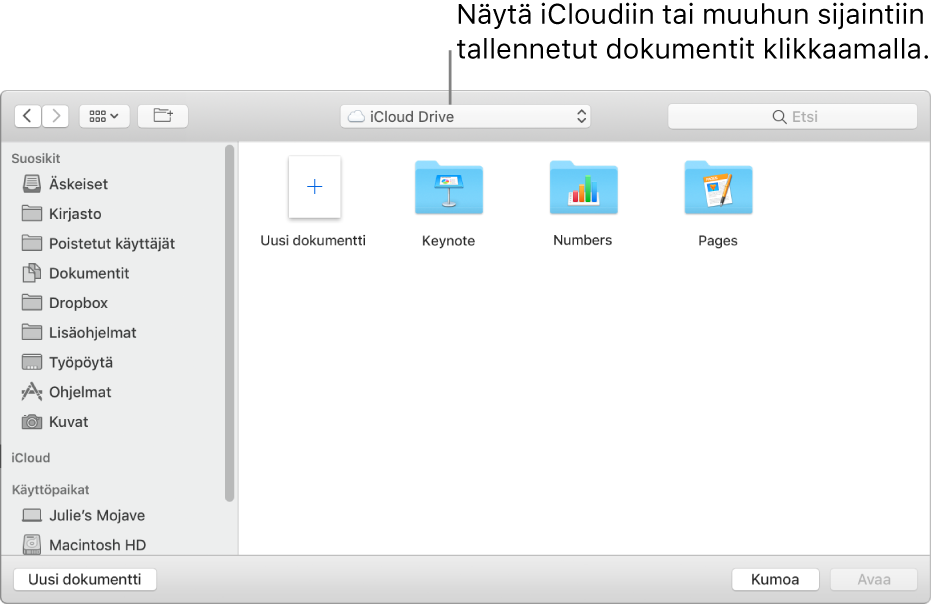
Kun avaat laskentataulukon, jossa käytetään fonttia, jota ei ole asennettu tietokoneelle, laskentataulukon päälle tulee hetkeksi näkyviin ilmoitus puuttuvasta fontista. Klikkaa ilmoituksessa Näytä ja valitse korvaava fontti.
Laskentataulukoiden avaaminen välilehdille
Sinulla voi olla kerrallaan avattuna useampia Numbers-laskentataulukoita. Kun työskentelet useissa laskentataulukoissa samaan aikaan, voi olla käytännöllistä avata ne välilehdille erillisten ikkunoiden sijasta. Tällöin voit siirtyä laskentataulukosta toiseen klikkaamalla välilehtiä välilehtipalkissa.
Valitse Omenavalikko > Järjestelmäasetukset ja klikkaa Dock.
Klikkaa Suosi välilehtiä dokumentteja avatessa ‑ponnahdusvalikkoa ja valitse Aina.
Tämä asetus pätee Numbersin lisäksi myös dokumentteihin muissa sovelluksissa, kuten Texturissa, Pagesissa ja Keynotessa.
Laskentataulukon sulkeminen
Sulje laskentataulukko, mutta pidä Numbers auki: Klikkaa Numbers-ikkunan vasemmassa yläkulmassa olevaa punaista sulkemispainiketta tai paina komento-W.
Sulje laskentataulukko ja lopeta Numbers: Valitse Numbers > Lopeta Numbers (näytön yläreunassa olevasta Numbers-valikosta). Kaikki muutokset tallennetaan.
Joitain työpohjia ei ladata tietokoneellesi ennen kuin valitset ne tai avaat laskentataulukon, jossa käytetään sitä. Jos sinulla on hidas yhteys tai jos et ole linjoilla, kun tämä tapahtuu, laskentataulukon kuvat saattavat näkyä pienemmällä tarkkuudella siihen saakka, kunnes olet jälleen linjoilla tai kun työpohjan lataus on valmis.